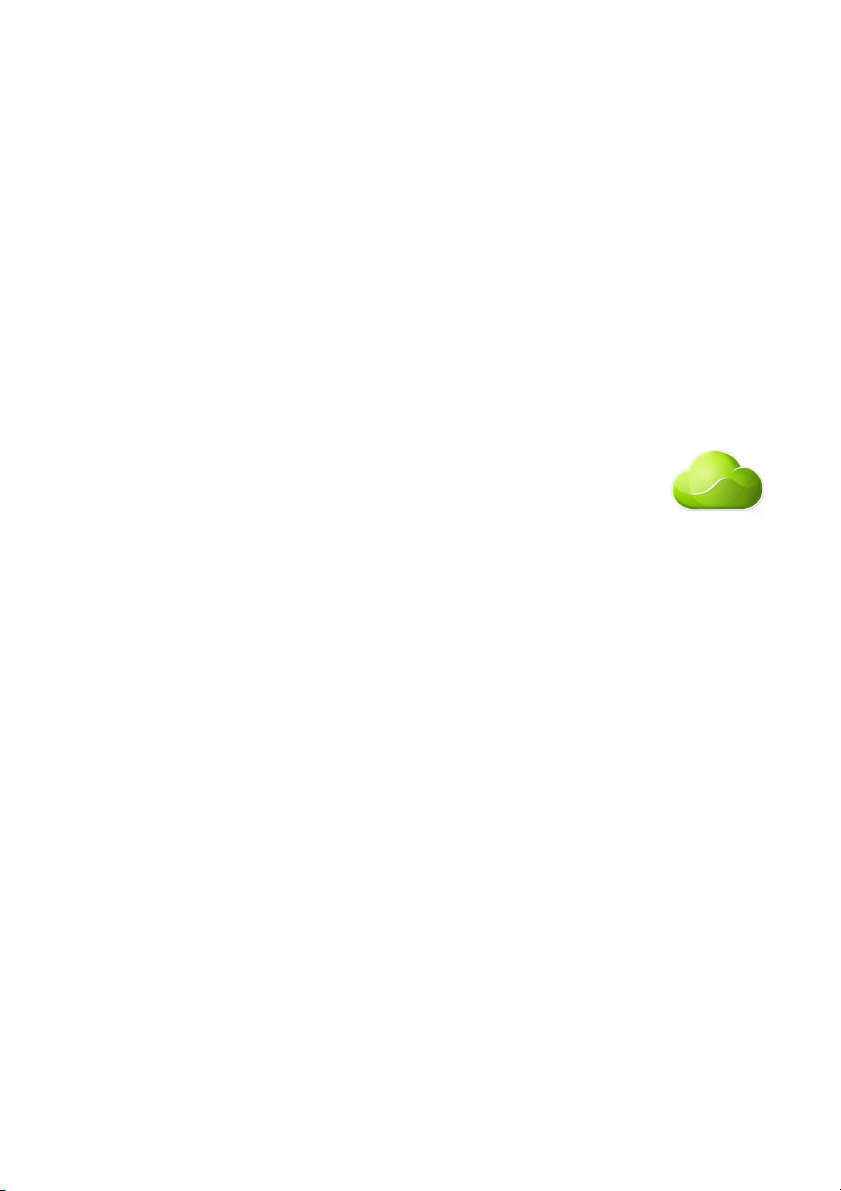
Aspire S3
Краткое руководство
Преимущества для владельцев Acer ID
Получив идентификатор Acer ID, вы сможете:
• Удаленный доступ к вашему ПК с других устройств при помощи нашего
бесплатного приложения "Дистанционные файлы Acer"
• Узнайте о новейших предложениях и прочитайте сведения о продуктах
• Зарегистрируйте ваше устройство для гарантийного обслуживания
Как зарегистрироваться и получить Acer ID?
1. Проверьте наличие подключения к Интернету.
2. Откройте Портал Acer с Начального экрана. Плитка "Портал Acer"
отмечена значком, показанным справа.
3. Установите все требуемые обновления.
4. Зарегистрируйтесь для получения идентификатора Acer ID или выполните вход,
если он у вас уже есть.
Зарегистрируйте ваш продукт Acer
Чтобы зарегистрировать ваш продукт, нужно на Портале Acer выбрать
Также использовать этот Acer ID для регистрации этого продукта.
После того, как мы получив вашу заявку на регистрацию продукта, вам будет
отправлено эл. письмо с подтверждением и важными данными. Сохраните это эл.
письмо в надежном месте.
Управление вашими зарегистрированными продуктами
После завершения процесса регистрации вы сможете входить на сайт
account.acer.com, вводя ваш Acer ID и пароль, чтобы просматривать все ваши
зарегистрированные продукты и управлять ими.
Примечание: На обновление вашей информации в базе данных может уйти
несколько дней.
Получение аксессуаров Acer
Мы рады сообщить вам, что программа расширения гарантии Acer и аксессуары
для ноутбуков доступны в режиме онлайн. Посетите наш интернет-магазин и
найдите то, что вам нужно, на сайте store.acer.com.
Магазин Acer стремительно расширяется, но его услуги могут быть пока недоступны
в некоторых странах. Регулярно проверяйте, когда его услуги будут доступны в
стране.
вашей
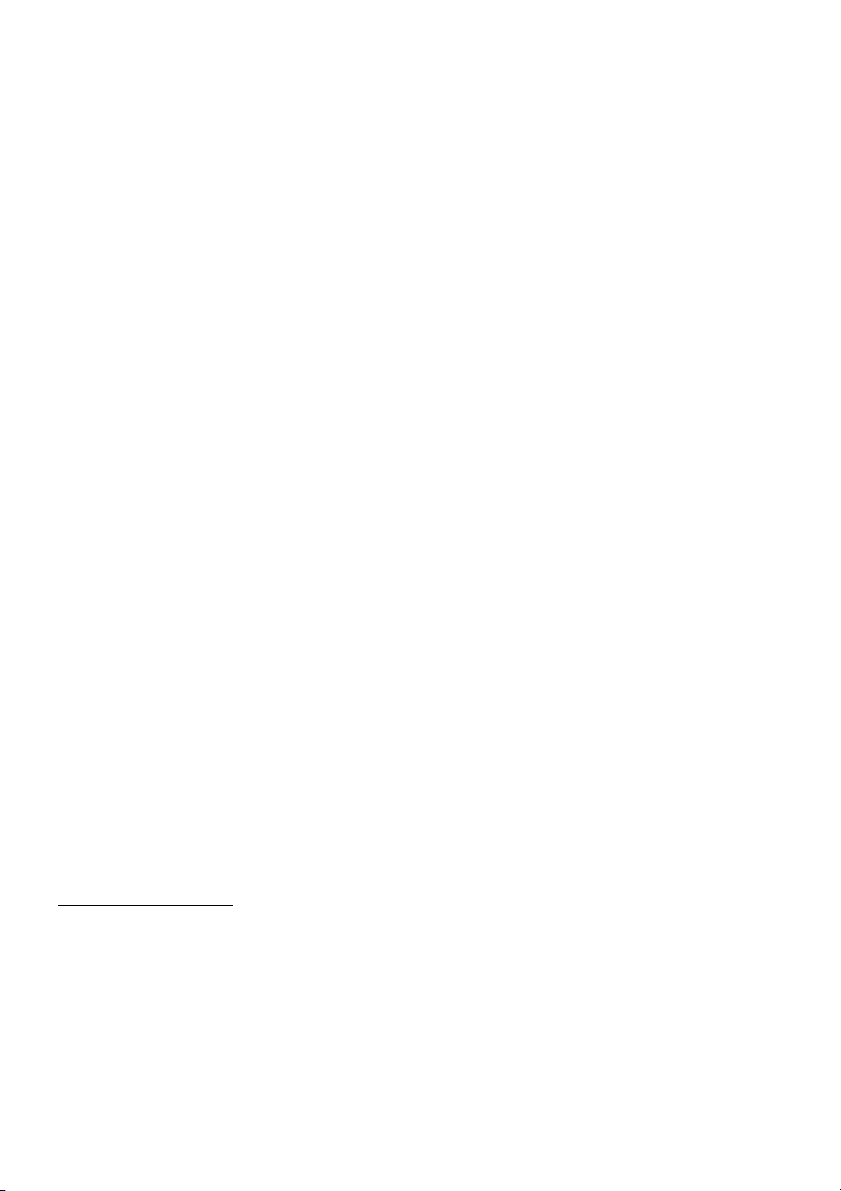
© 2013. Все права защищены.
Aspire S3
Распространяется на: Aspire S3-392
Эта редакция: 11/2013
Номер модели: ____________________________________________
Серийный номер: __________________________________________
Дата покупки: _____________________________________________
Место покупки: ____________________________________________
УСЛОВИЯ ЭКСПЛУАТАЦИИ
Температура:
- При работе: 5°C - 35°C
- При хранении: -20°C - 65°C
Влажность (без образования конденсата):
- При работе: 20% - 80%
- При хранении: 20% - 80%
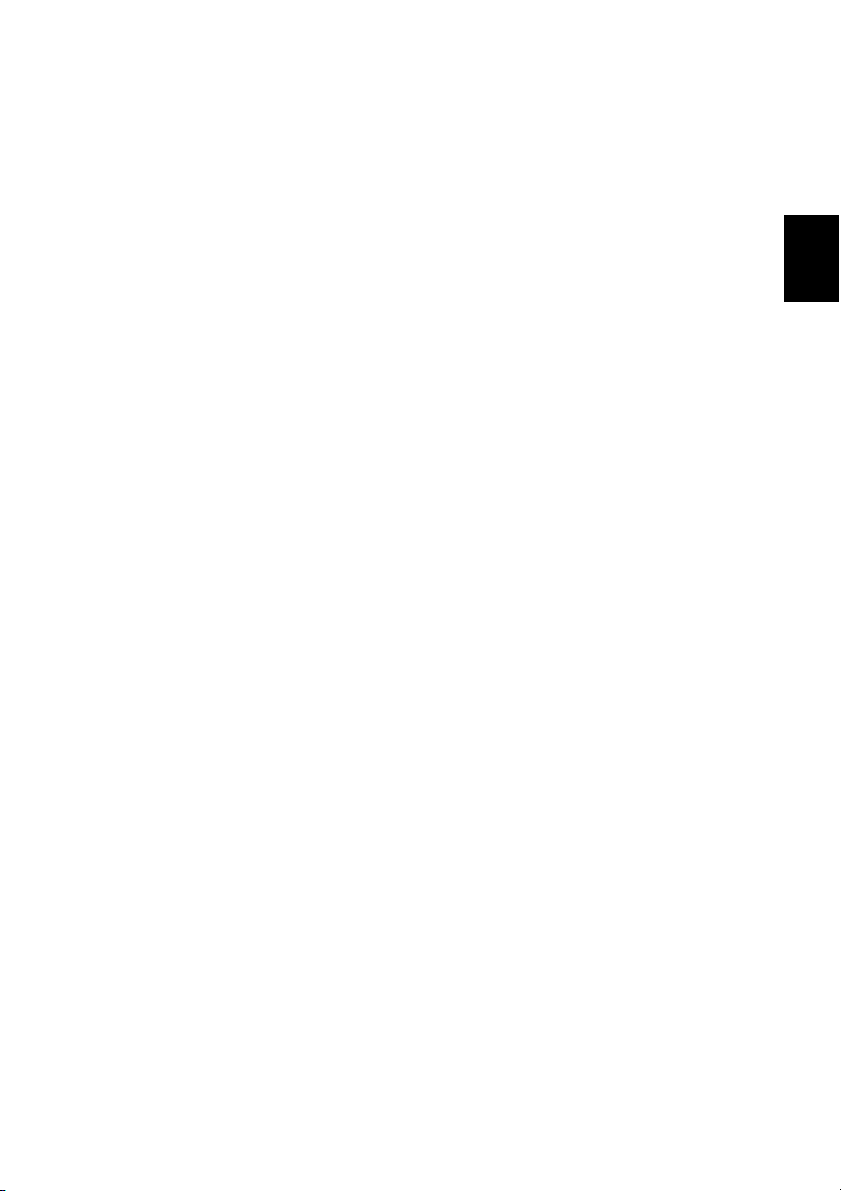
Русский
Вначале о главном
Благодарим вас выбор ноутбука Acer для решения вычислительных задач в
мобильном режиме.
Ваши руководства
Мы разработали ряд руководств, которые помогут вам в работе с ноутбуком
Acer:
Прежде всего, Руководство по установке поможет вам настроить основные
параметры компьютера.
Краткое руководство знакомит вас с основными характеристиками и
функциями вашего нового компьютера.
Дополнительные сведения о том, как с помощью компьютера можно повысить
производительность работы, см. в Руководстве пользователя Aspire S3.
Руководство пользователя Aspire S3 содержит полезную информацию о
вашем новом компьютере. В нем описываются такие основные темы, как работа
с клавиатурой, звуком и т.д.
Это руководство содержит подробные сведения о системных функциях,
восстановлении данных, возможностях расширения и устранении
неисправностей. В нем также приведена информация о гарантийном
обслуживании, а также общие предписания
с ноутбуком.
Руководство пользователя можно загрузить с веб-сайта поддержки Acer:
http://go.acer.com/?id=17883
и правила безопасности при работе
3
Установка программного обеспечения
При первом включении компьютера он автоматически установит и настроит
программное обеспечение. Это может занять некоторое время, поэтому не
выключайте компьютер, пока не закончится установка.
Восстановление
При первой возможности создайте резервные копии для восстановления.
Программа Acer Recovery Management поможет вам создать резервные копии
для восстановления и затем восстановить или переустановить программы и
драйверы, предоставленные компанией Acer.

4
Русский
Возникли проблемы?
Acer предлагает несколько способов поддержки вашего компьютера.
Поддержка Acer
Обязательно запишите серийный номер своего компьютера, дату и место
покупки, название модели в поле на специальной странице настоящего
руководства и сохраните кассовый или товарный чек. Перед обращением в
нашу службу поддержки запишите текст сообщения об ошибке и при
возможности сядьте за компьютер и включите его. Это позволит быстрее и
эффективнее устранить
Веб-сайт Acer
Не забывайте заходить на веб-сайт www.acer.com, чтобы знакомиться в нашем
разделе поддержки с самой свежей информацией, справочными материалами и
загружать новые драйверы и программы.
Гарантия и контактные сведения
Условия гарантии на ваш компьютер и порядок обращения в службу
технической поддержки см. в Гарантии на ваш компьютер.
неполадки.

Русский
Знакомство с ноутбуком Acer
2
3
1
Теперь, когда вы выполнили настройки, как показано на плакате по настройке,
давайте поближе познакомимся с вашим новым ноутбуком Acer.
Вид на экран
5
# Значок Элемент Описание
1 Веб-к
2 Сенсорный экран
3 Микрофоны
амера
Веб-к
амера для видеосвязи.
Свечение индикат
означает ее активное состояние.
Выводит и
поддерживает мультисенсорный ввод.
Внутренние ст
записи звука.
зображение с компьютера,
ора рядом с веб-камерой
ереофонические микрофоны для

6
Русский
2
1
3
Знакомство с ноутбуком Acer
Вид клавиатуры
# Значок Элемент Описание
Отображает со
Синий: Ко
Желтый, ре
Индикатор питания
1
Индикатор
аккумулятора
2 Клавиатура
3 Сенсорная пане
ль
находится в режиме Ожидание.
Желтый, ча
переходит в Спящий режим / режим "Глубокий
сон".
Показывает уров
Желтый: Акку
Синий: Акку
Служит для вв
Не прим
аналогичные покрытия, так как в клавиатуре
есть вентиляционные отверстия для
охлаждения.
Чувствительное к прик
устройство.
Сенсорная пане
единую поверхность.
Для вы
мыши ощутимо нажмите поверхность
сенсорной панели.
Для вып
кнопки мыши ощутимо нажмите нижний
правый угол.
Чтобы открыть па
протяните правый край сенсорной панели к
центру.
стояние питания компьютера.
мпьютер включен.
дко мигает: Компьютер
сто мигает: Компьютер
ень заряда аккумулятора.
мулятор заряжается.
мулятор полностью заряжен.
ода данных в компьютер.
еняйте для клавиатуры защитные или
основениям указательное
ль и кнопки выбора образуют
полнения функции нажатия левой кнопки
олнения функции нажатия правой
нель чудо-кнопок,

Русский
Вид слева
2 431
# Значок Элемент Описание
от разъем вставляется кабель-
В эт
преобразователь Acer для удобного
1
2
3
4
Разъемпреобразователь Acer
Разъем HDMI
Разъемы USB Служит для подключения USB-устройств.
Гнездо наушников /
динамиков
Сведения об интерфейсе USB 3.0
• Разъемы стандарта USB 3.0 имеют синий цвет.
• Совместим с устройствами с разъемами USB 3.0 и предыдущих стандартов.
• Для обеспечения оптимальной производительности используйте устройства,
сертифицированные по стандарту USB 3.0.
• Соответствует стандарту USB 3.0 (сверхвысокоскоростной интерфейс USB).
подключения к локальной сети, внешнему
дисплею или дополнительному USB-устройству.
Бывают ра
продавца, какие кабели подходят для вашего
компьютера.
Служит дл
цифрового видео высокой четкости.
Служит дл
(например, динамиков, наушников) или
гарнитуры с микрофоном.
зные кабели. Узнайте у своего
я подключения к источникам
я подключения звуковых устройств
7

8
Русский
1 2 3 4
Вид справа
# Значок Элемент Описание
Сюда вс
1
2
3
Устройство
считывания карт SD
Разъем USB Служит для подключения USB-устройств.
Кнопка питания
Чтобы изв
вытяните ее из гнезда.
Одновременно мо
одну карту памяти.
Служит для вк
Открытие кр
компьютер.
Знакомство с ноутбуком Acer
тавляется одна карта SD.
лечь карту памяти, просто
жно использовать только
лючения/выключения компьютера.
ышки также включает
4
Гнездо входа
напряжения пост. тока
Служит для подключения адаптера переменного
тока.

Русский
Вид снизу
1
2
# Значок Элемент Описание
Эта проц
1
2 Динамики Используются для вы
Отверстие для сброса
настроек (аккумулятор)
повторную установку аккумулятора.
Чтобы сброси
вставьте в это отверстие канцелярскую
скрепку и держите ее нажатой в течение
4 секунд.
9
едура имитирует извлечение и
ть настройки компьютера,
вода стереозвука.
Работа с клавиатурой
На клавиатуре есть полноразмерные клавиши, отдельные клавиши управления
курсором и клавиши Windows.
Комбинации клавиш
В компьютере используются комбинации клавиш ("горячие" клавиши) для
быстрого вызова большинства функций управления компьютером, таких как
яркость экрана и громкость.
Для использования комбинации клавиш сначала нажмите клавишу <Fn> и
затем, не отпуская ее, нажмите вторую клавишу этой комбинации.
Комбинация
клавиш
<Fn> + <Q> Режи м "в самолете"
Значок Назначение Описание
Включение/выключение модулей связи
в компьютере.

10
Русский
Работа с клавиатурой
Комбинация
клавиш
<Fn> + <W> Сон Переводит компьютер в режим Сон.
<Fn> + <E>
<Fn> + <R>
<Fn> + <T>
<Fn> + <Y>
<Fn> + <U>
<Fn> + <I>
<Fn> + <O> Повернуть экран Поворот изображения на экране.
<Fn> + < >
<Fn> + < >
<Fn> + < >
<Fn> + < >
Значок Назначение Описание
Переключение вывода изображения
Переключение
видеовыхода
Выключение
экрана
Переключатель
сенсорной панели
Выключатель
динамиков
Уменьшение
яркости подсветки
Увел иче ние
яркости подсветки
Повышение
яркости
Уменьшение
яркости
Увел иче ние
громкости
Уменьшение
громкости
либо на дисплей, либо на внешний
монитор (если он подключен), либо
одновременно и на дисплей, и на
внешний монитор.
Выключение экрана дисплея для
экономии заряда аккумулятора. Для
включения экрана нажмите любую
клавишу.
Включение и выключение встроенной
сенсорной панели.
Попеременное включение и
выключение динамиков.
Уменьшение яркости подсветки
клавиатуры.
Увеличен ие яркости подсветки
клавиатуры.
Увеличен ие яркости
Уменьшение яркости экрана.
Повышение громкости звука.
Уменьшение громкости звука.
экрана.
Примечание: Чтобы использовать функциональные клавиши (такие как
F1, F2 ...), нажмите клавишу <Fn> и клавишу с соответствующей
цифрой. Например, <Fn> + <1> для <F1> и т.п.
Чтобы войти в систему BIOS, во время загрузки нажмите <Fn> + <2>.
Ver.: 01.01.01
